
Harry James
0
3801
824
Apples opdaterede MacBook-proffe Apple afslører nye Touchy-Feely MacBook Pro Apple afslører nye Touchy-Feely MacBook Pro Apple har taget omslagene fra sin splinternye MacBook Pro. Det er et smukt designet stykke hardware med flere innovative touch og nogle irriterende advarsler potentielle købere bliver nødt til at passe på. modtog fra sidste år en rimelig andel flak fra Mac-loyalister. Største klager inkluderede fjernelse af SD-kortspalten Hvorfor den nye MacBook Pro har ingen SD-kortplads Hvorfor den nye MacBook Pro har ingen SD-kortplads Hvorfor har Apple dumpet SD-kortspalten fra den nye MacBook Pro, når de fleste stadig bruger en? Kun Apple har svaret ... ved hjælp af futuristiske-men-for det meste-inkompatible-i dag USB Type-C-porte og ustabil batteritid i den virkelige verden Apple løser MacBook Pro Batterilevetid Bug Apple løser MacBook Pro Batterilevetid Bug Apple hævder at have rettet en af fejlene, der påvirker batteriets levetid på MacBook Pro. Men det er helt klart "en" bug og ikke "bug". uheldigvis. .
Kraftbrugere sukede efter Apples fokus på et tyndere design i stedet for drastisk bedre ydelse (den maksimale RAM-kapacitet er begrænset til 16 GB, og de nye modeller er ikke betydeligt hurtigere end deres forgængere).
Men det største spørgsmål ligger over Touch Bar - en berøringsskærmstrimmel, der erstatter de traditionelle funktionstaster over tastaturet på den nye MacBook Pros. Forbedrer det produktiviteten, eller er det bare en gimmick, som nogle brugere gør det ud for at være?
Efter at have brugt en MacBook Pro 2017 med Touch Bar i over en måned, er her nogle observationer om markeringsfunktionen på Apples nye computere.
Hvad er berøringslinjen?
Længe er Microsoft og Google solgt på idéen om at sætte berøringsskærme på bærbare computere. Microsofts egen Surface Laptop 5 Ting at vide, inden du udskifter en MacBook med Surface Laptop 5 Ting at vide, før du udskifter en MacBook med Surface Laptop Skal du købe Microsoft Surface Laptop? Du vil måske overveje to gange om at udskifte din MacBook med en Micosoft Surface-bærbar computer. Det er måske ikke, hvad Microsoft hævder, at det er. har det, og Googles Chromebook Pixel havde det også. Ud over disse to har flere bærbare computere, der kører Windows 10 eller Chrome OS, også skærme, der accepterer berøringsinput.
På den anden side har Apple længe været imod ideen om at sætte en berøringsskærm på computere. Under iPad-meddelelsen i 2010 talte Steve Jobs om, hvordan lodrette berøringsskærme kan være smertefulde at bruge efter et stykke tid og vilje “få din arm til at falde af”.
I den seneste tid har Apple varmet op til ideen pr. IPad Pro med Smart Keyboard cover iPad Pro 10.5 Review: Er den bedste iPad god nok? iPad Pro 10.5 anmeldelse: Er den bedste iPad god nok? Den 9,7 tommer iPad Pro var den kortest levede tablet i Apples historie og overlevede kun 15 måneder før han blev efterfulgt af den nye 10,5 tommer model. Så gør 0,8 tommer nok for at lukke ..., hvilket kræver, at du interagerer med en lodret monteret berøringsskærm.
Ikke desto mindre, for Mac, holdt Apple sig til deres tro og byggede på en idé, som Lenovo havde leget med mange år før. Ved at placere en lille strimmel touchscreen lige over tastaturet, mener Apple, at dette er en bedre implementering af touch-input på en computer, snarere end at gøre hele skærmets berøringsfunktion.
På grund af dens placering er det teknisk set lettere at nå Touch Bar end at skulle løfte din hånd og røre ved computerskærmen.
Touch Bar ændrer dynamisk funktion afhængigt af appen i forgrunden. F.eks Safari browservindue viser genveje til Tilbage, Frem, Ny fane og mere. At sætte fokus på Finder (filudforskeren) viser genveje til hurtig look, tags, delingsark osv.
EN “Kontrolstrimmel” vises vedvarende i højre hjørne af berøringslinjen. Selvom disse som standard inkluderer Siri, Brightness, Volume og Mute, kan de byttes med dem, du foretrækker i stedet. Jeg bruger Play / Pause, skærmlås, lysstyrke og lydstyrke.
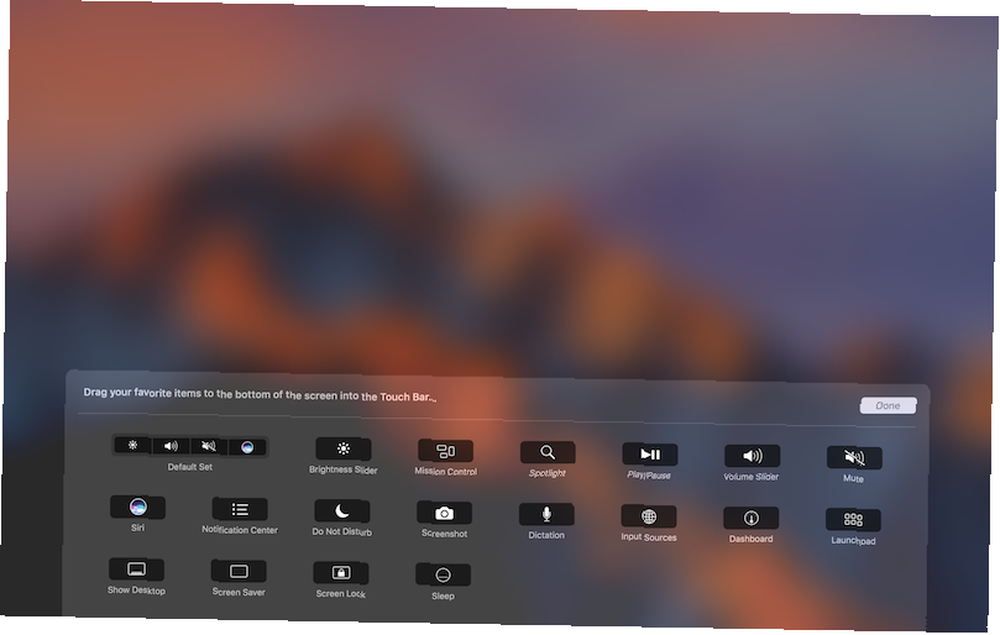
Hvis du trykker på pilknappen til venstre for kontrolstripen, afsløres de resterende funktioner, som du typisk finder på andre Mac-computere (som baggrundsbelysning på tastaturet og Mission Control). Af en eller anden grund, hvis du vil bruge faktiske funktionstaster, kan du trykke på og holde Fn-knappen nede for at vise F1 til F12-tasterne på berøringslinjen.

I Systemindstillinger> Tastatur, der er et par indstillinger til at finpusse Touch Bar-adfærden, herunder at holde et fast sæt vippetaster (afbildet ovenfor) i stedet for dynamiske.
Den gode
Som en kapacitiv touchscreen-kørende software fremstillet af Apple, kan du stole på, at berøringslinjen er nøjagtig med at svare på dine vandhaner. Jeg har sjældent ramt den forkerte ting, og for det meste er animationer og betjening glat nok.
Min computerbrug drejer sig om at arbejde med flere faner i en webbrowser, en billedredigerings-app kaldet Pixelmator Photoshop VS Pixelmator: Hvilket er bedre for Mac-brugere Photoshop VS Pixelmator: Hvilket er bedre for Mac-brugere Photoshop er det mest berømte billedredigeringsprogram i verden. For Mac-brugere er der imidlertid en anden mulighed. Her er et kig på, hvordan Pixelmator stabler op. , og undertiden ved hjælp af regneark- og tekstbehandlingsapps. Også apps som Twitter, WhatsApp, Telegram, Slack og en uofficiel Google Play Music-app Sådan lytter du til Google Play Musik på Linux Sådan lytter du til Google Play Musik på Linux Google Play Musik har ingen desktopversion, i stedet designet til mobil brug. Der er heldigvis en uofficiel desktopafspiller, der hedder Google Play Music Desktop Player, tilgængelig til Windows, Mac OS X og Linux. Bliv ved med at bevæge sig ind og ud af fokus gentagne gange.

Jeg er især glad for forbedrede medieafspilningskontroller på berøringslinjen. Når jeg f.eks. Spiller en sang på en musikapp, kan jeg skrubbe til enhver del af sangen uden at bringe appen i forgrunden. Eller når en YouTube-video spiller på fuld skærm, på begge sider af søgebjælken, vil du se en forløbet tid samt en tid, der er tilbage tæller.
Og her er den mest interessante del: Hvis du har medier, der afspilles i en browser-fane, og Safari ikke engang er i forgrunden, kan du stadig afspille / pause eller skrubbe ved at klikke på mediekontrolknappen. Dette er fantastisk, fordi det på en Mac med fysiske taster, at slå Play / Pause kun fungerer for medie-apps, ikke indhold, der afspilles i en webbrowser.

I Safari-webbrowser kan du se små webside-miniaturebilleder i midten. Mange gange kan de ikke skelnes, så du kan ikke rigtig fortælle, hvilken fane der er hvilken. Du kan hurtigt flytte mellem faner ved at skubbe fingeren hen over disse små miniaturer. For folk, der bruger Apples Photo-app, kan jeg forestille mig, at skrubbe gennem fotos med en lignende fingerglid kunne være nyttigt.

Hvis du åbner lommeregneren, optager almindeligt anvendte aritmetiske symboler (som tilføjelse, subtraktion, opdeling, multiplikation, procentdel) berøringsskærmsstrimlen. Jeg blev vant til at tappe på berøringslinjen, når jeg lavede lange beregninger.

Og der er nogle tip, der er værd at følge for at gøre Macbook Pro Touchbar mere nyttig Sådan gør du MacBook Pro Touch Bar mere nyttig: 4 tip Sådan gør du MacBook Pro Touch Bar mere nyttig: 4 tip Kan du ikke lide MacBook Pro's Touch Bar ? Du finder det måske mere nyttigt med disse tip og apps at supercharge Touch Bar. .
De dårlige
Det første greb, jeg har med Touch Bar, er dets standardlysstyrke - det føles lavt, når du sidder under en lys lyskilde. For at gøre tingene værre, gør den matte finish endnu sværere at se under sådanne lysforhold. Fra skrivning af dette er der ingen måde at ændre skærmens lysstyrke på berøringslinjen.
Det næste problem er, at berøringslinjen går i dvale, hvis du ikke bruger pegefeltet eller tastaturet i cirka et minut. Betydning, timeout for computerskærm og timeout for berøringsbjælke er ikke synkroniseret.
Kan du huske, hvordan jeg elskede at se den forløbne tid eller resterende tællere under fuld skærmvideoafspilning? Hvis du ser en video et øjeblik, hjælper Touch Bar ikke med at vise dig disse oplysninger, medmindre du rører pegefeltet. Fra i dag er der ingen måde at ændre timeout for berøringsbjælken på.

Vigtigst af alt, hvis man undgår de nichebrugssager, jeg talte om ovenfor, the Berøringsbjælken i sin nuværende form forbedrer ikke brugen af en Mac dramatisk. Når du f.eks. Bruger Finder, ser du en genvej til Quick Look. Problemet er, at Quick Look er hurtigere at få adgang til ved blot at slå mellemrumslinjen end at hæve pegefingeren mod berøringslinjen. Der er en ny fane-genvej, når Safari er åben, men min hjerne er fastnet til at bruge Kommando + T genvej.
For Apples egne apps ender Touch Bar for det meste bare med elementer, der enten er en velkendt tastaturgenvej væk eller let synlig på computerskærmen. For eksempel, når du manipulerer billeder i Preview Sådan ændrer du størrelse på billeder ved hjælp af iPhoto, Fotos eller Preview på Mac Sådan ændrer du størrelse ved hjælp af iPhoto, Photos eller Preview på Mac Din Mac kan ændre størrelse på billeder til dig ved hjælp af indbygget software, gratis! , får du præsenteret blandt andet genvejene Rotere til venstre og Roter til højre. Igen ved hjælp af Kommando + R tastaturgenvej føltes bare lettere at bruge.

Forslag til autokorrektion af tastaturet er sandsynligvis den mest meningsløse funktion på berøringslinjen. Når du skriver, ser du typisk på skærmen, ikke nedenunder. Der er næsten aldrig et tidspunkt, hvor du forstår disse autokorrektive forslag for at kunne bruge dem. Det eneste sølvfor? Et klik med adgang til dine ofte anvendte emojer, hvilket bestemt er pænere end at bruge det komplicerede Kontrol + Kommando + Mellemrum tastaturgenvej.

Og så er der problemet med ikke mange tredjepartsapps, der understøtter Touch Bar 10-apps, der sætter MacBook Pro Touch Bar til god brug 10 apps, der sætter MacBook Pro Touch Bar til god brug, når de nye MacBook Pro-modeller første gang blev lanceret, mest af de første apps, der tilbyder Touch Bar-support, var Apples egne. Heldigvis understøtter mange tredjeparts apps nu også funktionen. i dag. Fra skrivning af dette vises den dynamiske del midt på Touch Bar i øjeblikket tom for populære apps som Twitter, Slack, WhatsApp, Telegram, VLC og mange flere.
Endelig er der krævet noget omtræning, når du bruger Esc -tasten, som nu er en virtuel knap i det venstre hjørne af berøringslinjen. Af vane var jeg vant til at hvile min hånd på Escape-tasten, før jeg faktisk trykker på den. Det krævede en vis indsats for at bryde denne vane, da jeg ved en fejltagelse lukkede noget, mens jeg prøvede at hvile min finger på den virtuelle knap. Men jeg kan vidne om, at jeg omsider har vænnet mig til dette, og det er blevet et ikke-problem for mig.

Selv for gentagne opgaver som at ændre skærmens lysstyrke eller lydstyrke, er du nødt til at se på de virtuelle knapper, før du bruger dem - noget du ikke behøvede at gøre med fysiske tasteres taktik i fortiden.
Det grimme
Touch Bar-oplevelsen har ikke helt en fejlfri for mig. Og selvom jeg indtil nu kun har været udsat for et par fryser, har andre rapporteret hyppigere forekomster af buggy-adfærd.
Endnu en dag en anden touch bar crash. Det er cool, at sætte knapper i software betyder, at du ikke kan ændre din lysstyrke! pic.twitter.com/CEDBbO08VB
- Owen Williams? (@ow) 4. august 2017
Da det er software, og det bruges til at kontrollere nyttige funktioner som lydstyrke, lysstyrke og medieafspilning - en Touch Bar-nedbrud kan sætte visse aspekter af macOS uden for rækkevidde.
Bør du købe MacBook Pro med berøringslinjen?
Hvis du håbede, at berøringslinjen drastisk vil forbedre din arbejdsgang, så er jeg bange for, at du bliver skuffet. I sin nuværende form er det i bedste fald en cool, eksperimentel funktion. Mange af de spørgsmål, jeg har rejst, kan rettes med fremtidige softwareopdateringer.
Men læringskurven til at bruge berøringslinjen i stedet for tastaturgenveje eller musemarkøren er desværre for høj. Og det er derfor, medmindre Apple på en eller anden måde drastisk ændrer den måde, Touch Touch fungerer i dag, det vil for det meste blive glemt af hovedparten af sine brugere. Der er også masser af måder, du kan supercharge din Mac-produktivitet med iPhone-apps.
Men fanget i MacBook Pro Touch Bar strip er en perle af en funktion: Touch ID. Hvis du bruger adgangskodeadministratorer eller bruger Apple Pay ofte, er det værd at bite en kugle til (at det var derfor jeg gjorde) ved at bruge en fingeraftryksscanner i stedet for at skrive en adgangskode igen og igen. Det er trist, at MacBook Pro uden Touch Bar ikke har Touch ID, ellers ville beslutningen om at vælge mellem de to have været meget enklere.

Hvad synes du? Vil du vælge en Touch Bar Mac eller holder du dig til den med funktionstasterne gode ol? Fortæl os det i kommentarerne herunder.











